
ನಾವು ಬ್ರೌಸರ್ ಮೂಲಕ ಯಾವುದೇ ಫೈಲ್ಗಳನ್ನು ಆಗಾಗ್ಗೆ ಡೌನ್ಲೋಡ್ ಮಾಡುತ್ತೇವೆ. ಇವುಗಳು ಫೋಟೋಗಳು, ಆಡಿಯೊ ರೆಕಾರ್ಡಿಂಗ್ಗಳು, ವೀಡಿಯೊಗಳು, ಪಠ್ಯ ಡಾಕ್ಯುಮೆಂಟ್ಗಳು ಮತ್ತು ಇತರ ರೀತಿಯ ಫೈಲ್ಗಳಾಗಿರಬಹುದು. ಅವುಗಳನ್ನು ಎಲ್ಲಾ "ಡೌನ್ಲೋಡ್" ಫೋಲ್ಡರ್ನಲ್ಲಿ ಪೂರ್ವನಿಯೋಜಿತವಾಗಿ ಉಳಿಸಲಾಗುತ್ತದೆ, ಆದರೆ ನೀವು ಯಾವಾಗಲೂ ಫೈಲ್ಗಳನ್ನು ಡೌನ್ಲೋಡ್ ಮಾಡಲು ಮಾರ್ಗವನ್ನು ಬದಲಾಯಿಸಬಹುದು.
Yandex.browser ನಲ್ಲಿ ಡೌನ್ಲೋಡ್ ಫೋಲ್ಡರ್ ಅನ್ನು ಹೇಗೆ ಬದಲಾಯಿಸುವುದು?
ಡೌನ್ಲೋಡ್ ಮಾಡಬಹುದಾದ ಫೈಲ್ಗಳಿಗಾಗಿ ಸ್ಟ್ಯಾಂಡರ್ಡ್ ಫೋಲ್ಡರ್ ಅನ್ನು ನಮೂದಿಸಬಾರದು, ಮತ್ತು ನೀವು ಪ್ರತಿ ಬಾರಿ ಬಯಸಿದ ಸ್ಥಳವನ್ನು ಹಸ್ತಚಾಲಿತವಾಗಿ ನಿರ್ದಿಷ್ಟಪಡಿಸಬೇಕಾಗಿಲ್ಲ, ನೀವು ಬ್ರೌಸರ್ ಸೆಟ್ಟಿಂಗ್ಗಳಲ್ಲಿ ಬಯಸಿದ ಮಾರ್ಗವನ್ನು ಹೊಂದಿಸಬಹುದು. ಡೌನ್ಲೋಡ್ ಫೋಲ್ಡರ್ ಅನ್ನು ಯಾಂಡೆಕ್ಸ್ ಬ್ರೌಸರ್ಗೆ ಬದಲಾಯಿಸುವ ಸಲುವಾಗಿ, ಕೆಳಗಿನವುಗಳನ್ನು ಮಾಡಿ. ಹೋಗಿ " ಮೆನು "ಮತ್ತು" ಆಯ್ಕೆಮಾಡಿ " ಸಂಯೋಜನೆಗಳು»:
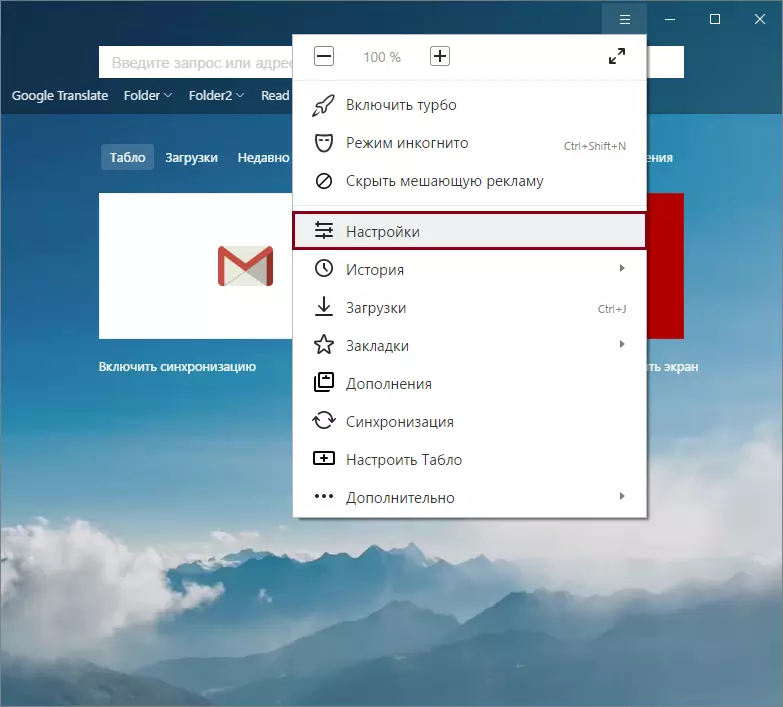
ಪುಟದ ಕೆಳಭಾಗದಲ್ಲಿ, "ಬಟನ್" ಕ್ಲಿಕ್ ಮಾಡಿ ಸುಧಾರಿತ ಸೆಟ್ಟಿಂಗ್ಗಳನ್ನು ತೋರಿಸಿ»:
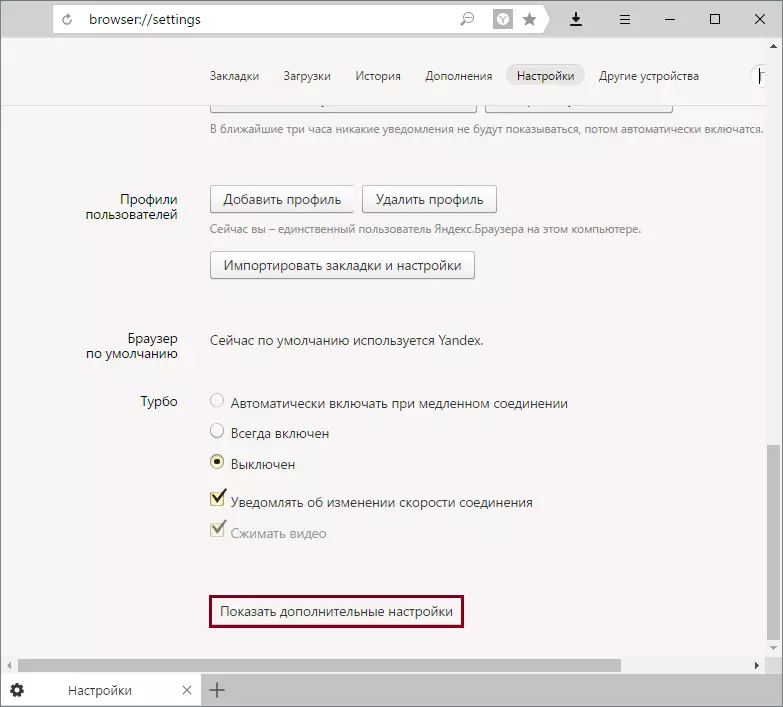
ಬ್ಲಾಕ್ನಲ್ಲಿ " ಡೌನ್ಲೋಡ್ ಮಾಡಿದ ಫೈಲ್ಗಳು »ಬಟನ್ ಮೇಲೆ ಕ್ಲಿಕ್ ಮಾಡಿ" ಬದಲಾವಣೆ»:
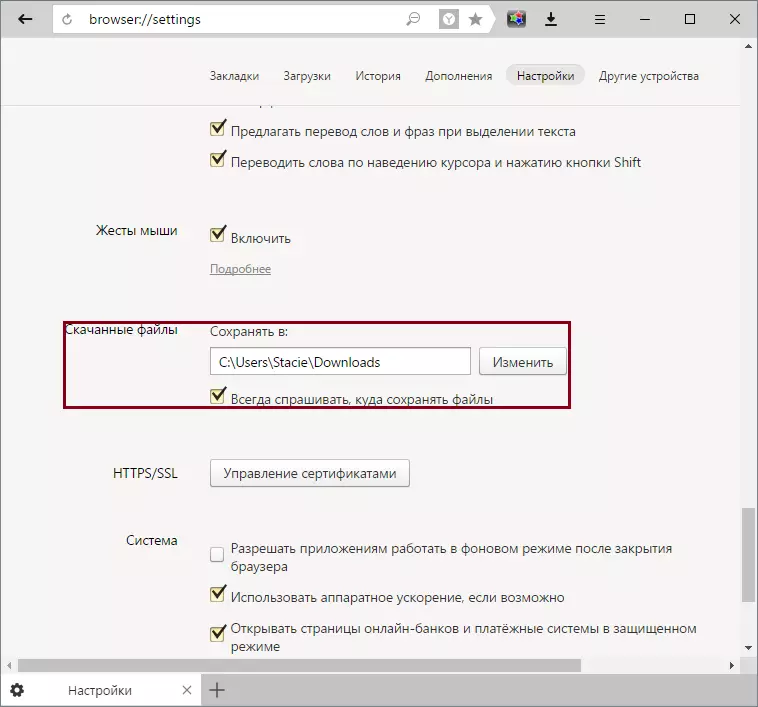
ಕಂಡಕ್ಟರ್ ತೆರೆಯುತ್ತಾನೆ, ಅದರೊಂದಿಗೆ ನೀವು ಉಳಿಸುವ ಸ್ಥಳವನ್ನು ನೀವು ಆಯ್ಕೆ ಮಾಡಬಹುದು:
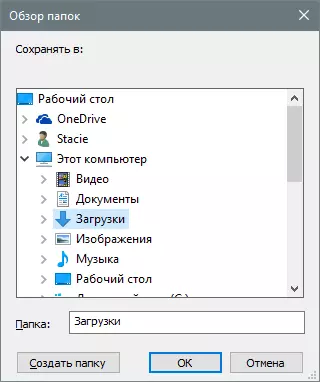
ನೀವು ಮುಖ್ಯ ಸ್ಥಳೀಯ ಡ್ರೈವ್ ಸಿ ಮತ್ತು ಯಾವುದೇ ಸಂಪರ್ಕಿತ ಡಿಸ್ಕ್ ಅನ್ನು ಆಯ್ಕೆ ಮಾಡಬಹುದು.
ಐಟಂಗೆ ಮುಂದಿನ ಟಿಕ್ ಅನ್ನು ಸಹ ನೀವು ಹಾಕಬಹುದು ಅಥವಾ ತೆಗೆದುಹಾಕಬಹುದು " ಫೈಲ್ಗಳನ್ನು ಉಳಿಸಲು ಯಾವಾಗಲೂ ಕೇಳಿ " ಚೆಕ್ಬಾಕ್ಸ್ ನಿಂತಿದ್ದರೆ, ಪ್ರತಿ ಸೇವ್ ಮೊದಲು, ಬ್ರೌಸರ್ ಫೈಲ್ಗಳನ್ನು ಸಿಸ್ಟಮ್ಗೆ ಹೇಗೆ ಉಳಿಸುವುದು ಎಂದು ಕೇಳುತ್ತದೆ. ಮತ್ತು ಚೆಕ್ಬಾಕ್ಸ್ಗಳು ಇಲ್ಲದಿದ್ದರೆ, ಡೌನ್ಲೋಡ್ ಮಾಡಿದ ಫೈಲ್ಗಳು ಯಾವಾಗಲೂ ಅಲ್ಲಿಗೆ ಹೋಗುತ್ತವೆ, ನೀವು ಆಯ್ಕೆ ಮಾಡಿದ ಯಾವ ಫೋಲ್ಡರ್.
ಡೌನ್ಲೋಡ್ ಮಾಡಿದ ಫೈಲ್ಗಳಿಗಾಗಿ ಸ್ಥಳವನ್ನು ನಿಗದಿಪಡಿಸಿ ತುಂಬಾ ಸರಳವಾಗಿದೆ, ಮತ್ತು ವಿಶೇಷವಾಗಿ ಉಳಿಸಲು, ಮತ್ತು ಇತರ ಸ್ಥಳೀಯ ಡಿಸ್ಕ್ಗಳನ್ನು ಉಳಿಸಲು ದೀರ್ಘ ಮತ್ತು ಸಂಕೀರ್ಣ ವಿಧಾನಗಳನ್ನು ಬಳಸುವ ಬಳಕೆದಾರರಿಗೆ ವಿಶೇಷವಾಗಿ ಇದು ಅನುಕೂಲಕರವಾಗಿದೆ.
